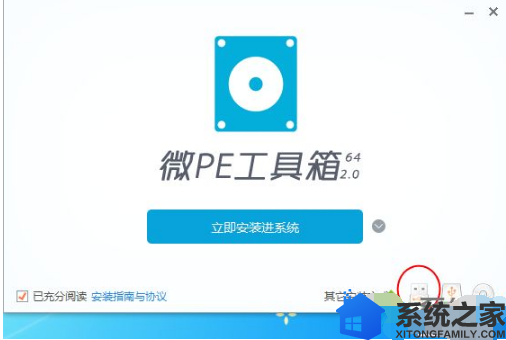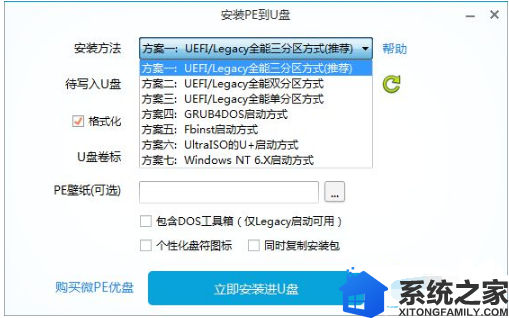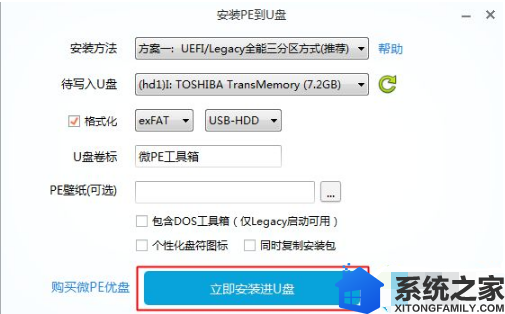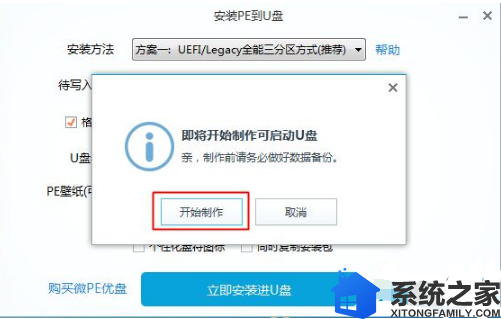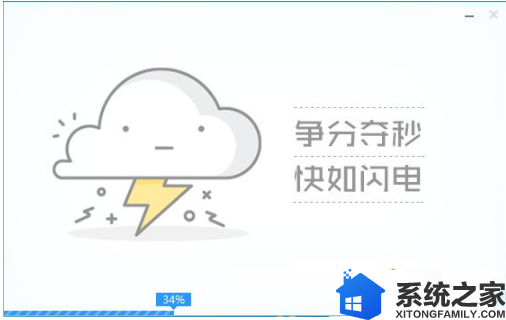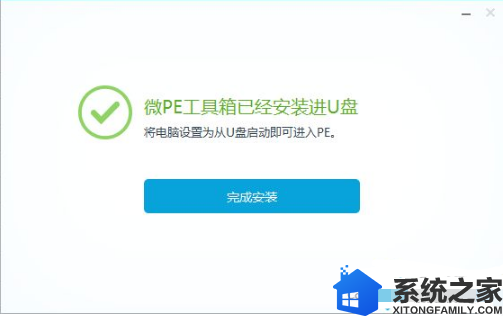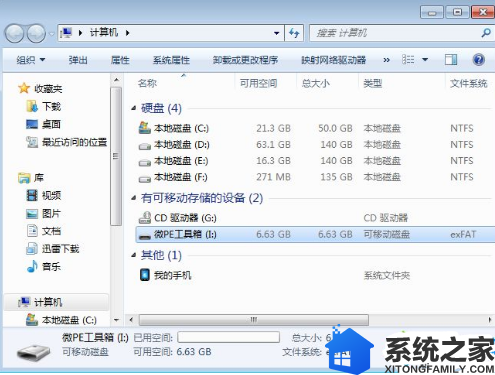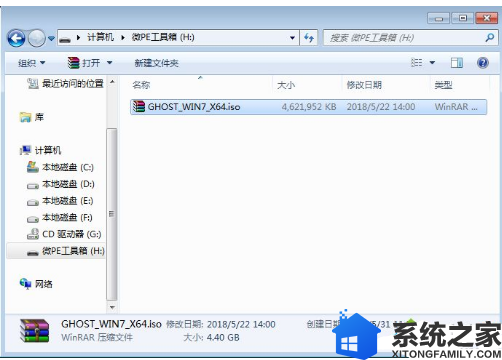安装系统的方法很多,其中U盘安装系统是最常用的方法,操作方便,简捷。U盘是我们常用的数据存储工具,同时也是安装系统非常实用的工具,我们可以把U盘做成系统盘,电脑就能从U盘引导启动,从而执行系统安装操作。那么U盘怎么做系统盘呢?接下来,由小编来分享下U盘做成系统盘的方法。
一、所需工具:
1、8G或更大容量U盘,推荐16G
2、U盘系统盘制作软件下载:
微pe工具箱:win10PE 64位内核(uefi版):https://pan.baidu.com/s/1mi8vV6o
3、系统下载(wepe支持大于4G):
系统之家win7旗舰版官网下载64位下载V0124
二、做U盘系统盘步骤如下
1、首先下载wepe 64位版本,这边推荐下载win10pe64位内核版,同时支持legacy和uefi启动模式,右键以管理员身份运行;
2、打开微pe工具箱,点击右下角这个图标【安装PE到U盘】;
3、【安装方法】是U盘做系统盘的方案,有7种方案,这边选择方案一,全能三分区,支持大于4G的镜像;
4、插入U盘,等待识别,如果没有识别到U盘,点击右侧的图标刷新,默认设置都不用改,按图中所示,直接点击【立即安装进U盘】;
5、弹出提示框,确保u盘没有重要数据,点击开始制作;
6、进入到这个界面,开始制作,等待即可;
7、提示微pe工具箱已经安装进U盘,点击完成安装;
8、打开计算机,U盘容量发生变化,这时候不用担心,因为U盘被分成3个分区,其余2个被隐藏,防止被误格式化,可以通过右键计算机—管理—磁盘管理自行查看;
9、如果要用来安装系统,需要将下载的系统镜像复制到u盘中,超过4g的镜像也可以放进去,因为放系统镜像的分区已经格式化成支持4G单文件的格式exFAT。
通过以上的操作,就可以把U盘做成系统盘了,有需要的用户,可以参照上述方法来将U盘做成系统盘。希望今天的分享能给大家带来帮助。